作者:Nathan E. Malpass, 最近更新:April 17, 2024
手機儲存著個人和專業資訊的寶庫,包括我們的聯絡人列表,它是我們聯繫的生命線。失去這些聯絡人可能是一場噩夢,這就是在 Android 上備份聯絡人的重要性所在。無論您是要升級手機、防止資料遺失,還是只是簡單地 將聯絡人切換到新手機, 知道 如何在 Android 上備份聯絡人 是您的技術庫中至關重要的技能。
在本文中,我們將引導您逐步了解如何在 Android 上備份聯絡人。我們將探索各種方法,從使用內建功能到第三方應用程序,確保您寶貴的聯絡資訊保持安全且可存取。因此,如果您準備好學習如何保護您的數位 Rolodex,那麼讓我們深入了解 Android 聯絡人備份的世界。
第 1 部分:如何在 Android 裝置上備份聯絡人的方法第#2部分:如何在Android上備份聯絡人的最佳工具:FoneDog Android資料備份與復原總結
第 1 部分:如何在 Android 裝置上備份聯絡人的方法
方法#1:匯出為 CSV 檔案並儲存到計算機
透過將 Android 聯絡人匯出到備份來備份它們 CSV (逗號分隔值)檔案是一種簡單且可靠的方法。這種方法允許您建立聯絡人的數位副本,您可以輕鬆地將其傳輸到電腦上以供妥善保管或將來使用。請依照以下步驟開始:
- 開啟聯絡人應用程式:首先在 Android 裝置上啟動聯絡人應用程式。您通常可以在應用程式抽屜或主螢幕上找到此應用程式。
- 造訪「聯絡人」選單:進入「聯絡人」應用程式後,點擊三個垂直點或選單圖示(通常位於螢幕的右上角或左上角)。
- 選擇“匯出”或“匯入/匯出”:在選單中,選擇 “匯出”或“匯入/匯出” 選項,取決於您的 Android 裝置和軟體版本。此選項在某些裝置上的標記可能有所不同。
- 選擇“匯出到 .vcf 檔案”或“匯出到儲存”:現在,選擇 “匯出至 .vcf 檔案”或“匯出到儲存” 開始導出過程。此操作會將您的聯絡人儲存為 VCF (虛擬聯繫人文件)文件在您的裝置上。
- 選擇要匯出的聯絡人:將顯示可用聯絡人清單。選擇您要備份的聯絡人,或選擇 '全部' 導出所有這些。
- 儲存 VCF 檔案:選擇聯絡人後,點擊 “儲存”或“匯出”。您的 Android 裝置將產生一個包含您所選聯絡人的 VCF 檔案。
- 傳輸到電腦:要完成備份過程,您需要將 VCF 檔案傳輸到您的電腦。您可以使用多種方法來實現此目的,例如電子郵件、雲端儲存或 USB 電纜。
-
儲存在您的電腦上: 一旦 VCF 檔案位於您的電腦上,請將其保存在安全位置,例如「文件」或「聯絡人」資料夾。這可確保您的聯絡人安全且在需要時可以輕鬆存取。
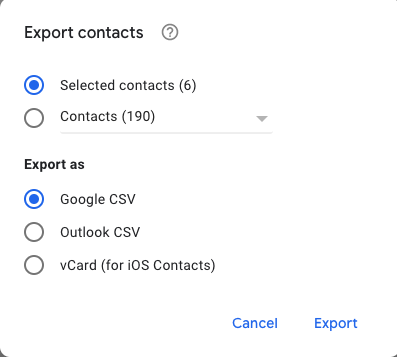
透過執行以下步驟,您將成功將 Android 聯絡人備份到 CSV 文件,從而保護您寶貴的聯絡人資訊免於意外資料遺失。此方法是保護您的聯絡人的一種多功能且有效的方法,當您計劃切換到新的 Android 裝置或需要備份以確保安全和安心時,該方法尤其有用。
方法#2:使用 Google 通訊錄
備份 Android 通訊錄的另一個好方法是使用 Google 通訊錄。 Google 提供了一個無縫的解決方案,不僅可以確保您的聯絡人安全,還可以在您的裝置之間同步它們。這是 如何在 Android 上備份聯絡人 使用 Google 通訊錄:
- 造訪 Google 通訊錄:開啟 “谷歌通訊錄” 您的 Android 裝置上的應用程式。如果沒有,您可以從 Google Play 商店下載。
- 使用您的 Google 帳戶登入:如果您尚未登錄,請輸入您的 Google 帳戶憑證;如果您沒有帳戶,請建立憑證。
- 同步您的通訊錄:Google 通訊錄會自動將您裝置的通訊錄與您的 Google 帳戶同步。這表示只要您使用 Google 帳戶登錄,您的通訊錄就已備份。
- 驗證您的通訊錄備份:若要確保您的通訊錄已備份,請在您的電腦上造訪 Google 通訊錄網站 (contacts.google.com)。使用相同 Google 帳戶登錄,您將看到其中列出的您的聯絡人。
- 其他設定(可選):如果您想從其他裝置存取您的聯絡人,請確保您已啟用同步。您可以在 Android 裝置的設定中執行此操作,方法是轉至 「設定」>「帳戶」>「Google」>「帳戶同步」並確保「通訊錄」已開啟。
- 恢復聯絡人:如果您遺失聯絡人或切換到新設備,使用您的 Google 帳戶登入會自動將您的聯絡人恢復到新設備。
透過使用 Google 通訊錄,您的通訊錄不僅可以獲得安全備份,還可以透過任何可存取網路的裝置輕鬆存取。這是一種可靠的方法,可確保您的聯絡資訊保留並在需要時快速恢復。
方法#3:透過在設定應用程式上啟動Google備份
Android 裝置提供內建功能,可讓您自動將各種資料(包括聯絡人)備份到您的 Google 帳戶。此方法可確保您的聯絡人持續保存,並且可以在新裝置上或恢復原廠設定後輕鬆恢復。以下是在「設定」應用程式中啟動 Google 備份的方法:
- 存取設備設定:打開 「設置」 您的 Android 裝置上的應用程式。您通常可以在應用程式抽屜中找到它,或者透過從螢幕頂部向下滑動並點擊齒輪圖示來找到它。
- 導覽至「帳戶」或「系統」:向下捲動以尋找「帳戶」、「系統」或類似選項,取決於您的 Android 版本和裝置。
- 選擇“備份”或“備份和重置”: “帳戶”或“系統” 部分,查找標記為 “備份”或“備份和重置” 並點擊它。
- 開啟「備份到 Google 雲端硬碟」:您會找到一個啟用選項 “備份我的資料”或“備份到 Google 雲端硬碟”。打開此選項。
- 選擇您的 Google 帳戶:如果您尚未將 Google 帳戶新增至您的設備,系統會提示您執行此操作。選擇您的 Google 帳戶或根據需要新增一個。
- 自訂備份選項(可選):根據您的設備,您可以選擇自訂備份哪些資料。確保 “聯繫人” 被選中。
- 手動備份(選購):某些 Android 裝置可讓您手動啟動備份。如果可用,請選擇 “立即備份”.
- 自動備份:啟用後,您的 Android 裝置將自動將您的聯絡人和其他選定資料備份到您的 Google 帳戶。此過程定期進行,確保您的聯絡人資訊不斷更新。
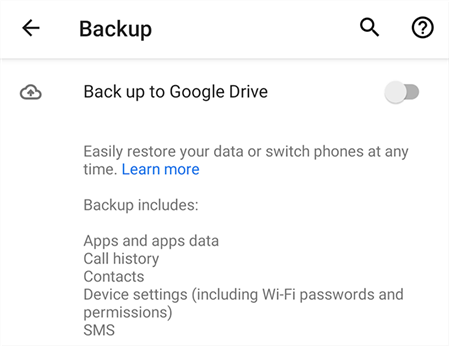
透過在裝置設定中啟動 Google 備份,您可以放心,您的聯絡人資訊會安全地儲存在 Google 伺服器上,並且可以在需要時進行復原。當切換到新的 Android 裝置或執行恢復原廠設定後,此方法特別有用,因為它簡化了恢復聯絡資訊的過程。
方法#4:使用裝置製造商的雲端服務(例如三星雲端)
許多 Android 裝置製造商都提供自己的雲端備份服務,例如適用於三星裝置的 Samsung Cloud。這些服務可讓您將聯絡人、應用程式、設定和其他資料備份到製造商的雲端伺服器。這是 如何在 Android 上備份聯絡人 使用雲端服務:
(附註:此方法的可用性可能取決於您的設備品牌和型號,型號不同可能會導致 三星雲端備份失敗.)
- 存取製造商的雲端服務:開啟設備製造商提供的雲端備份服務。例如,如果您有三星設備,您可以找到並打開 “三星雲” 從設備的設定或應用程式抽屜。
- 使用您的帳號登入:使用製造商特定的帳號登入。如果您沒有帳戶,您可能需要建立帳戶。
- 導航至聯絡人備份:找到聯絡人備份或同步選項。確切的位置和標籤可能會有所不同,具體取決於您的設備和製造商。
- 啟動備份:選擇 “備份聯絡人” 或類似的選項。您的裝置將開始將您的聯絡人備份到製造商的雲端伺服器。
- 檢查您的備份:導覽至製造商雲端服務中的聯絡人部分,確認您的聯絡人已成功備份。
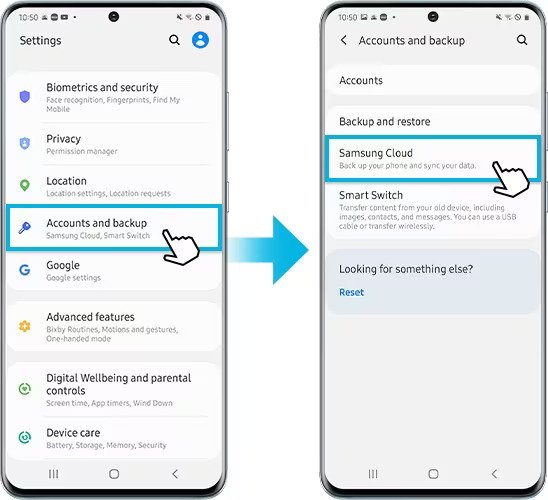
使用設備製造商的雲端服務是備份聯絡人和其他資料的便捷方法,特別是如果您想留在設備品牌的生態系統中。此方法可確保安全儲存您的聯絡人,並且您可以在同一品牌的裝置上輕鬆檢索它們,或者在某些情況下,使用製造商提供的入口網站在網路上檢索它們。
方法 #5:將聯絡人保存在 SIM 卡上
將聯絡人儲存到 SIM 卡是建立聯絡人實體備份的基本但有效的方法,該備份可以傳輸到其他裝置或在資料遺失時用作備份。以下是將聯絡人儲存到 SIM 卡的方法:
- 存取通訊錄應用程式:打開 “聯繫人” 您的 Android 裝置上的應用程式。此應用程式通常位於您的應用程式抽屜或主螢幕上。
- 存取聯絡人管理選項:在「聯絡人」應用程式中,點擊通常位於右上角的三個垂直點或選單圖示。
- 選擇「管理聯絡人」或「匯入/匯出聯絡人」:在選單中,選擇允許您管理聯絡人或匯入/匯出聯絡人的選項。確切的措辭可能會有所不同,具體取決於您的設備。
- 選擇「將聯絡人匯出到 SIM 卡」或類似選項:尋找將聯絡人匯出到 SIM 卡的選項。這可能會被標記 “匯出到SIM卡” 或類似的東西。
- 選擇要匯出的聯絡人:通常會向您顯示聯絡人清單。選擇要儲存到 SIM 卡的聯絡人。您通常可以選擇所有聯絡人或單一聯絡人。
- 開始匯出過程:做出選擇後,點擊 “匯出”或“儲存” 開始出口過程。
- 確認導出:出現提示時確認操作。您的聯絡人將儲存到您的 SIM 卡。
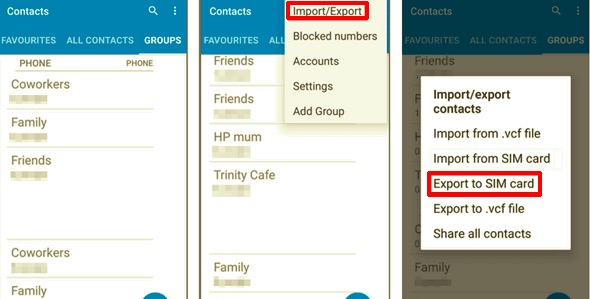
請注意,SIM 卡的儲存空間有限,並且可能不支援高級聯絡人詳細信息,例如多個電話號碼、電子郵件地址和詳細的聯絡備註。如果您有大量聯絡人列表,由於儲存限制,您可能無法將所有聯絡人保存在 SIM 卡上。然而,這是一種保存重要聯絡人的簡單方法,並且對於在設備之間傳輸聯絡人很有用,尤其是在升級到新手機時。
第#2部分:如何在Android上備份聯絡人的最佳工具:FoneDog Android資料備份與復原
FoneDog Android資料備份與恢復 是一款功能強大且多功能的工具,旨在幫助 Android 用戶輕鬆有效地備份和還原資料(包括聯絡人)。無論您是準備更換設備、防止資料遺失,還是只是整理聯絡信息,該軟體都能提供全面的解決方案。
Android數據備份和還原
只需單擊一下,即可將Android數據有選擇地備份到計算機。
加密您的備份檔案。
與6000 + Android設備兼容。
免費下載
免費下載
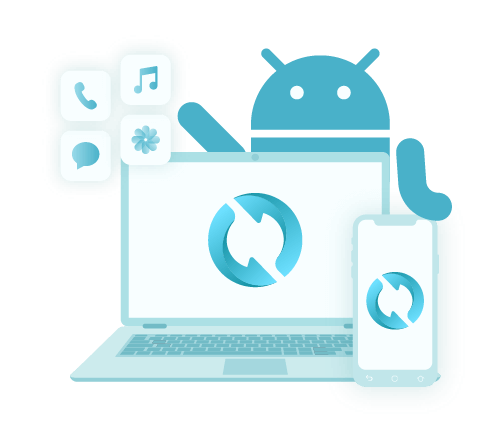
主要功能:
-
靈活的資料備份: FoneDog 可讓您選擇性地備份聯絡人和其他資料類型,從而完全控制您儲存的內容。
-
加密備份: 您的資料在備份過程中被安全加密,確保您聯絡人的隱私和安全。
-
跨平台兼容性: 此工具適用於各種 Android 裝置和作業系統,可供廣大用戶使用。
-
預覽和恢復: 您可以預覽備份的聯絡人並選擇要還原的特定項目,從而無需恢復整個備份。
-
用戶友好的界面: FoneDog的直覺式介面使所有經驗水平的使用者都可以使用它。
踩 如何在 Android 上備份聯絡人 使用 FoneDog Android 資料備份和還原:
- 下載並安裝 FoneDog: 首先在電腦上下載並安裝 FoneDog Android資料備份和還原。該軟體適用於 Windows 和 Mac。
- 啟動程序:啟動FoneDog並選擇 《安卓資料備份與復原》 從主菜單。
- 連接您的 Android 裝置:使用 USB 連接線將您的 Android 裝置連接到電腦。確保您的 Android 裝置上啟用了 USB 偵錯。
- 選擇「設備資料備份」:在FoneDog介面中,選擇 《設備資料備份》 啟動備份過程。
- 選擇資料類型:選擇要備份的資料類型。在這種情況下,選擇 “聯繫人” 或您想要保存的任何其他資料。
- 開始備份:點擊 “開始” 按鈕開始備份程序。 FoneDog 會將您選擇的聯絡人儲存到您的電腦。
- 檢視和還原聯絡人:備份完成後,您可以預覽聯絡人和其他資料。如果需要,請選擇特定聯絡人以恢復到您的 Android 裝置。
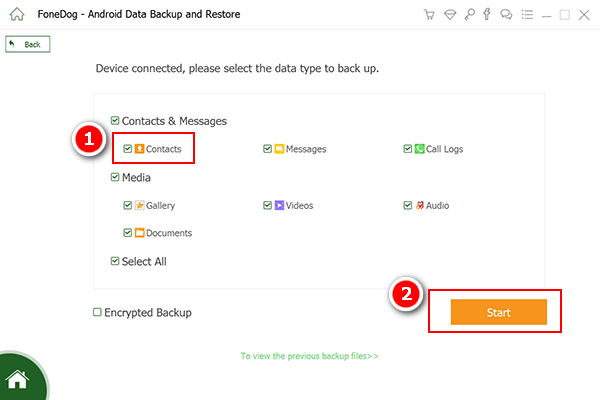
FoneDog Android資料備份和復原是一款可靠且使用者友好的工具,可以簡化備份Android聯絡人的過程。其靈活的功能、跨平台相容性以及選擇性備份和恢復資料的能力使其成為希望確保其聯絡資訊安全的用戶的絕佳選擇。無論您是要切換設備還是只是想確保聯絡人的安全,FoneDog 都提供了適合所有經驗水平的用戶訪問的全面解決方案。
人們也讀Android簡訊備份與恢復-如何在電腦上查看[2024更新]如何輕鬆地將簡訊備份到 Gmail [指南]
總結
在 Android 上備份您的聯絡人是確保您寶貴的聯絡資訊的安全性和可訪問性的一項關鍵任務。有多種方法可供選擇,您可以選擇最適合您的喜好和需求的方法。
如何在 Android 上備份聯繫人 取決於您的特定要求,包括您想要對聯絡人的控制等級、Android 裝置的品牌以及您的首選備份位置。無論您選擇哪種方法,定期備份您的聯絡人都可以確保您在裝置遺失、損壞或升級時不會遺失重要資訊。


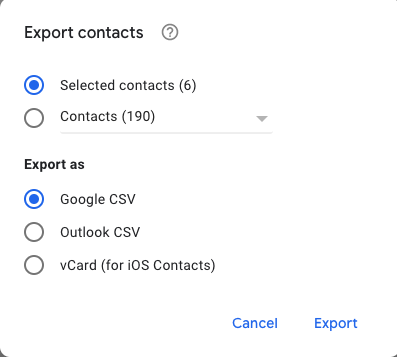
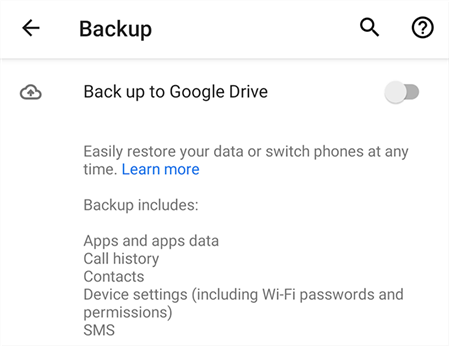
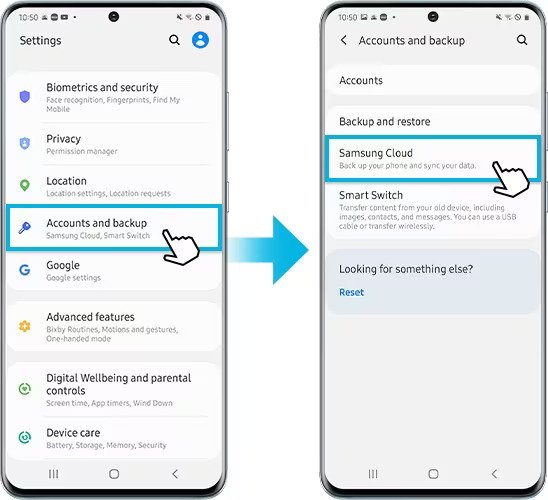
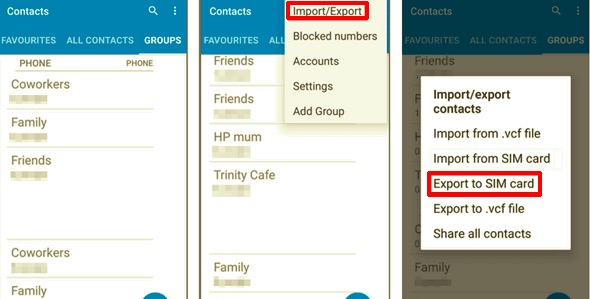
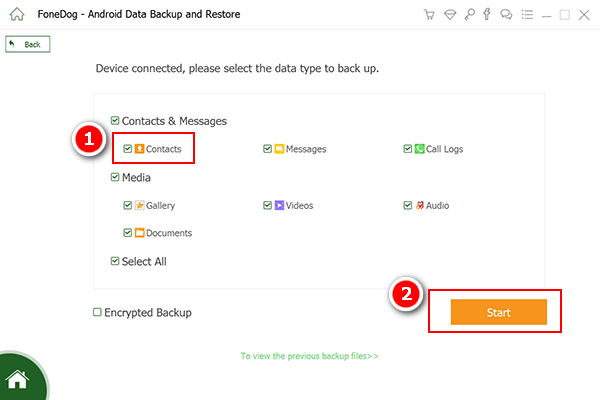
/
/